kaikkien KRA: n alaisuuteen rekisteröityjen yritysten on tehtävä arvonlisäveroilmoitus kuukausittain. Edellisessä artikkelissamme ”Kra VAT returns” olemme keskustelleet ALV-Ilmoituslomakkeesta-3 ja alv-ilmoituksen Excel-muodossa mainittavista yksityiskohdista. Tässä artikkelissa keskustelemme vaiheista, jotka liittyvät ALV-ilmoituksen tekemiseen iTax-portaalissa.
miten arvonlisäveroilmoitus tehdään iTax-portaalissa?
yleisesti ottaen arvonlisäveroilmoituksen tekeminen on nelivaiheinen prosessi. Ensimmäinen, sinun täytyy ladata uusin ALV palautus Excel-muodossa, Seuraavaksi sinun täytyy täydentää excel-muodossa mainitsemalla yksityiskohtia asiaa sheets, sitten luoda zip-tiedosto ja lopuksi, lataa zip-tiedosto itax-portaaliin.
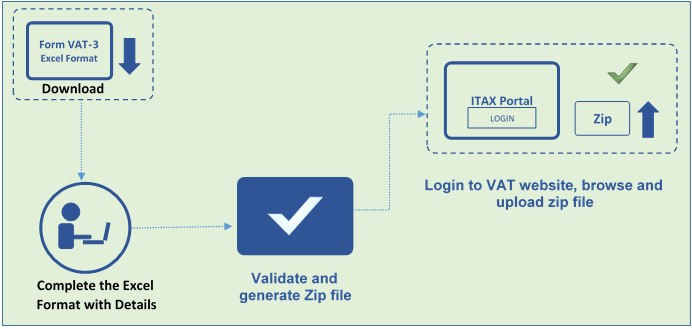
Ymmärtäkäämme vaiheittainen prosessi ALV-palautusten jättämiseksi iTAX-portaaliin.
- alv-ilmoituksen excel-formaatin lataaminen
arvonlisäveroilmoituksen ensimmäinen vaihe on alv-ilmoituksen excel-mallin lataaminen. Voit ladata ALV-ilmoituksen excel-muodossa, noudata alla annettuja ohjeita:
- käy Itax-portaalissa klikkaamalla https://itax.kra.go.ke/KRA-Portal/
- Napsauta ”lomakkeet” – vaihtoehtoa, joka on saatavilla ruudun vasemmassa yläkulmassa alla esitetyllä tavalla.

valitse seuraavassa näytössä osasto ”kotimaiset verot” ja luokka ”ALV”. Jatka sitten ladata ALV palautus Excel-muodossa klikkaamalla ’Tallenna-painiketta’ kuten alla olevassa kuvassa.
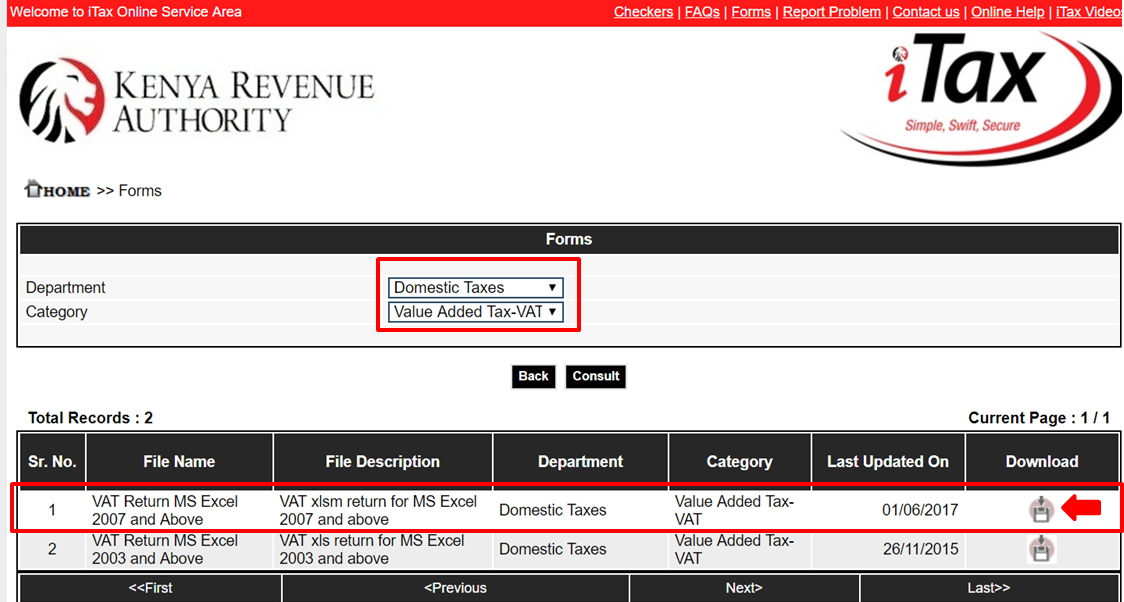
toisinaan ALV-ilmoituksen excel-muoto muuttuu ja päivitetty tiedosto on ladattavissa päivämäärän kanssa. Siksi veronmaksajan pitäisi aina etsiä viimeisin päivitetty päivämäärä ja ladata uusin tiedosto.
Vaihtoehtoisesti voit ladata myös ALV-palautuksen Excel-formaatin kirjautumalla itax-portaaliin – > palautukset – > Tiedostonpalautukset – > ALV ->

- yksityiskohtien toimittaminen arvonlisäveroilmoitus excel-muodossa
ladatussa arvonlisäveroilmoitus excel-muodossa koostuu 14 arkista, joissa verovelvollisten on mainittava tiedot. Myyntisi ja ostoksesi tiedot on mainittava määrätyssä muodossa. Tärkeä seikka on huomattava, että ALV-palautus excel-muodossa ei salli kopioida ja liittää tietoja. Sinun täytyy syöttää käsin.
palautuksen arkistointiprosessi on helpompi yrityksille, jotka käyttävät kirjanpito-ohjelmistoja, joilla on kyky automaattisesti kaapata tiedot Alv-ilmoituksen excel-muotoon. Muuten arvonlisäveroilmoituksen muoto vaatii paljon työtä ja aikaa.
jos haluat lisätietoja ALV-ilmoituksen excel-muodossa mainittavista yksityiskohdista, lue artikkelimme ”KRA VAT returns’
- Vahvista ja luo zip-tiedosto
kun vaaditut tiedot on tallennettu ALV-ilmoitukseen excel-muodossa, Napsauta ”Validate” – vaihtoehtoa excel-mallin viimeisestä arkista ”O_VAT”.
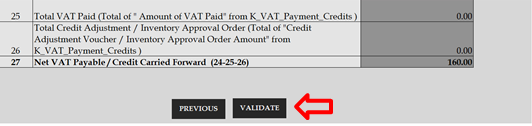
jos on virheitä, se näyttää virheilmoituksen ja vie sinut arkki, johon kaikki virheilmoitukset on kaapattu. Sinun täytyy korjata virheet ja Uudelleen vahvistaa TIEDOT. Jos ei ole virheitä, se luo zip-tiedoston, joka on ladattava.
- Lataa ALV-palautukset iTax-portaaliin.
ALV-ilmoituksen viimeinen vaihe iTax-portaalissa on zip-tiedoston lataaminen. Voit ladata zip-tiedoston itax-portaaliin, noudata alla annettuja ohjeita:
- käy itax-verkkoportaalissa käyttäen https://itax.kra.go.ke/KRA-Portal/
- Kirjaudu ITAX-portaaliin tunnuksella ja salasanalla
- klikkaa ”e-Returns” tai valitse ”Returns” navigointivalikosta ja klikkaa ”File Returns’
- Valitse tyyppi, syötä veronmaksajan tunnusluku ja valitse verovelvollisuus nimellä ” VAT ”ja klikkaa ”Next’
- Täytä kaikki yksityiskohdat, kuten Palautustyyppi, Entiteettityyppi, haaran nimi ja palautusjakso, jotka ovat saatavilla palautusilmoitussivulla
- klikkaa ”Upload” ja valitse zip-tiedosto, joka syntyy vaiheen 3 jälkeen. aiemmin
- Hyväksy ehdot rastittamalla valintaruutu.
- lopuksi, napsauta ”Lähetä” – painiketta lähettääksesi alv-ilmoitukset ja napsauta ” OK ”ponnahdusviestiä varten” haluatko ladata lomakkeen’
ARVONLISÄVEROILMOITUSTEN jättämisen yhteydessä luodaan sähköinen palautuskuitti, jossa on viesti ”palautettu onnistuneesti” sekä alla olevassa kuvassa esitetty kuittausnumero.
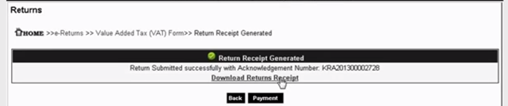
Lue lisää TallyPrime Kenia
mikä on TallyPrime, Tallyprimen ’Go To’ – ominaisuus, Tallyprimen yksinkertaistettu Tietoturva-Ja Käyttäjähallintajärjestelmä, Tally ’ s Exception Reporting to Address Data Anomalies, analysing Business Reports Just Got even even with TallyPrime, diligence of risks in Business, Personize the Business Reports the Way you Want
Software in Kenia
Payroll Software in Kenia, paras varastonhallintaohjelmisto yrityksille Keniassa
Itax Keniassa
Itax Keniassa, Kra ALV-ilmoitus, miten Kra iTax-maksu tehdään, miten Kra-PIN rekisteröidään iTax-portaalissa, miten Kra iTax-palautukset tehdään verkossa Keniassa, KRA iTax palauttaa & tyypit Kra-Palautuslomakkeet, 5 asiaa, jotka voit tehdä KRA iTAX-portaalistasi, noudattaminen Keniassa